美图秀秀放大镜功能在哪里?美图秀秀放大镜功能查看方法
1、首先打开美图秀秀APP,选择要美化的照片,点击抠图;
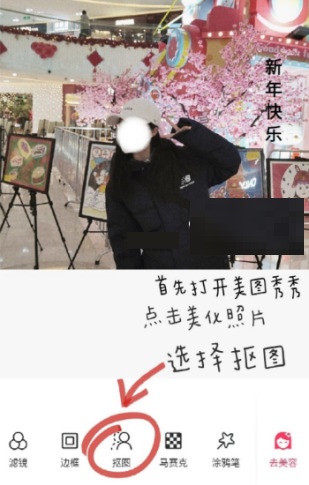
2、然后在抠图界面点击新建;
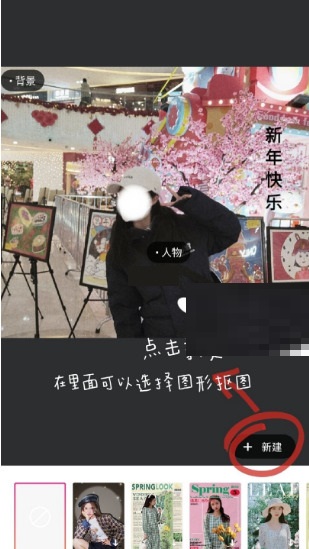
3、点击新建区域;
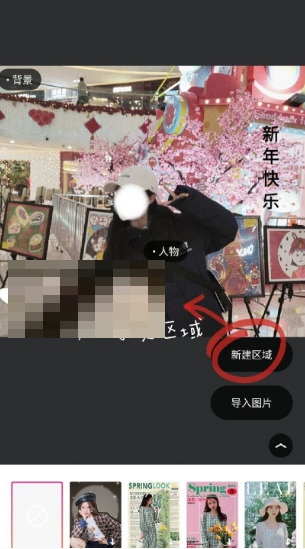
4、接着点击形状;

5、最后选择放大镜的形状,点击图形调整放大镜的范围和大小即可。
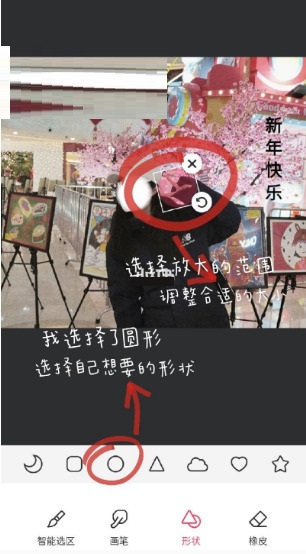
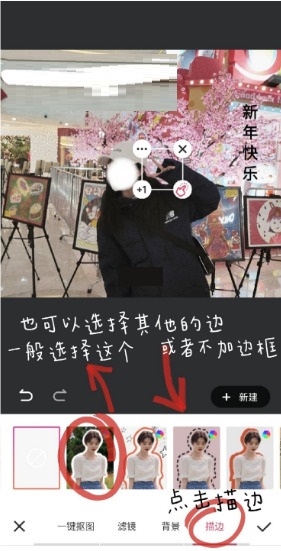
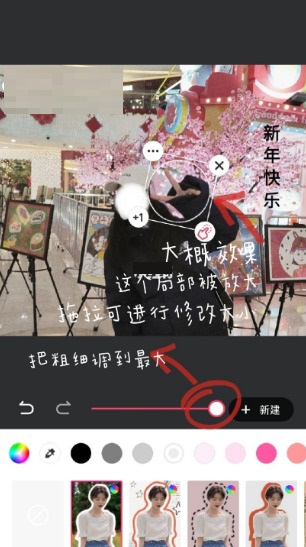
谢谢大家的观看,更多精彩教程请关注新媒体软件园!
美图秀秀放大镜功能在哪里?美图秀秀放大镜功能查看方法
1、首先打开美图秀秀APP,选择要美化的照片,点击抠图;
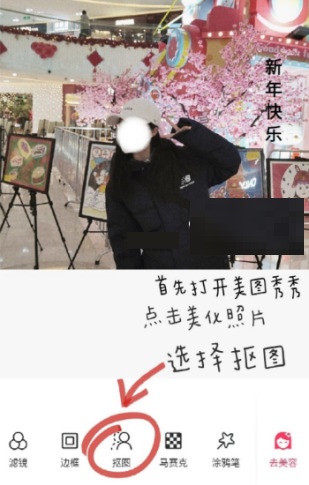
2、然后在抠图界面点击新建;
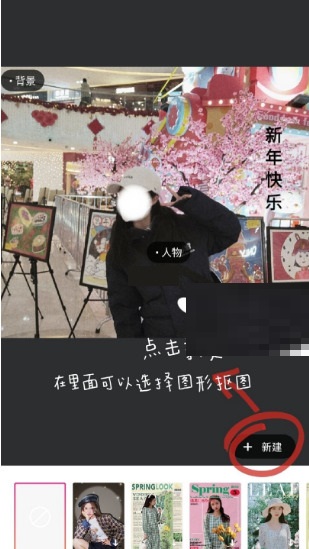
3、点击新建区域;
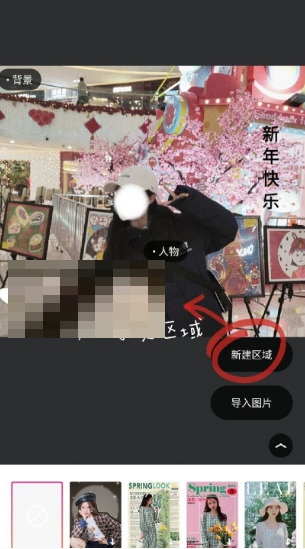
4、接着点击形状;

5、最后选择放大镜的形状,点击图形调整放大镜的范围和大小即可。
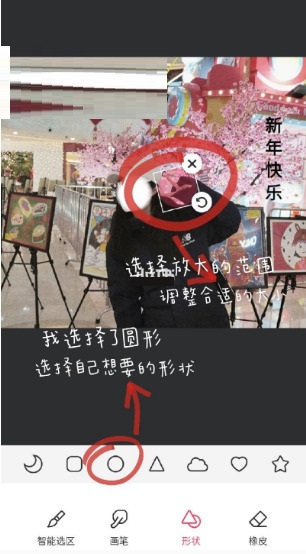
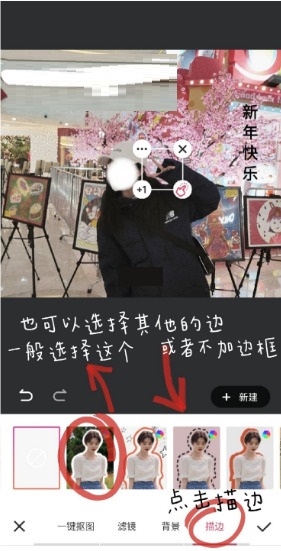
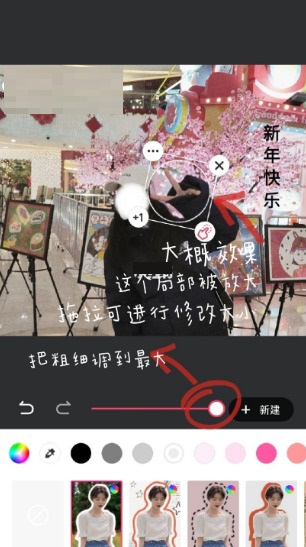
谢谢大家的观看,更多精彩教程请关注新媒体软件园!